Как проверить подписку на Apple Music? (2025)
Apple Music — популярный сервис потоковой передачи музыки, предоставляющий пользователям доступ к обширной библиотеке песен, альбомов и списков воспроизведения. Независимо от того, используете ли вы iPhone, iPad, Mac или Android-устройство, вы можете легко подписаться на Apple Music и наслаждаться любимыми мелодиями на ходу. Однако очень важно убедиться, что ваша подписка активна и актуальна, чтобы не пропустить новые выпуски или функции. В этой статье мы покажем вам как проверить свою подписку на Apple Music на всех устройствах, чтобы вы могли полностью контролировать свой музыкальный опыт.
Содержание Руководство Часть 1. Сколько стоит Apple Music?Часть 2. Как проверить подписку на Apple Music?Часть 3. Распространенные проблемы с Apple Music и способы их устраненияЧасть 4. Бонусный совет: как получить песни Apple Music без подписки?Часть 5. Вывод
Часть 1. Сколько стоит Apple Music?
Прежде чем мы ответим на вопрос, как проверить свою подписку на Apple Music, давайте поговорим о различных ценовых пакетах, предлагаемых Apple Music. В отличие от Spotify, Apple Music не предлагает бесплатную подписку начального уровня. Но он предлагает бесплатную пробную версию на 1 или 3 месяца. Apple Music предлагает различные пакеты подписки для удовлетворения потребностей разных пользователей. Вот текущие варианты подписки на Apple Music:
1. Индивидуальный план
Этот план позволяет одному человеку получать доступ к Apple Music на всех своих устройствах за ежемесячную плату в размере 10.99 долларов США. Подписчики Apple Music могут использовать приложение, загружать песни, просматривать забавный просмотр текстов песен или получать доступ к полному аудио и аудио Apple без потерь. Dolby Atmos каталог. Этот план также предоставляет прослушивание музыки без рекламы, просмотр видео без рекламы, прослушивание в автономном режиме и доступ к радио Apple Music.
2. Семейный план
Этот план позволяет до шести человек получать доступ к Apple Music на своих устройствах за ежемесячную плату в размере 16.99 долларов США. Каждый участник этого плана может пользоваться теми же включениями, что и индивидуальный план. Этот план — отличный вариант для семей или групп друзей, которые хотят поделиться подпиской.
3. Студенческий план
Этот план доступен для зачисленных в настоящее время студентов колледжей или университетов и предлагает Apple Music со скидкой в размере 5.99 долларов США в месяц. Они могут получить те же включения, что и индивидуальный план. Студенческий план также включает ограниченный по времени бесплатный доступ к Apple TV+. Студенты должны будут подтвердить свой статус студента через UNiDAYS, чтобы иметь право на участие в этом плане.
4. Яблочный голос
В 2021 году Apple Music запустила новый тарифный план Voice. Это самый бюджетный план платформы, который дает подписчикам доступ ко всему каталогу Apple Music, включая радиостанции. За 4.99 доллара в месяц вы можете наслаждаться обширным каталогом Apple Music, насчитывающим 100 миллионов песен, на любом устройстве с поддержкой Siri. но вы не сможете смотреть музыкальные клипы или искать тексты песен на сервисе. Он также не будет поддерживать аудиоформаты Apple более высокого уровня, такие как пространственный звук (который делает последние AirPods менее эффективными) или звук без потерь. Однако с ноября 2023 года Apple больше не предлагает свой план Apple Music Voice.
5. Яблоко Один
Apple Music предлагает альтернативные способы подписки на свой план. Если вы пользуетесь несколькими службами Apple, вы можете выбрать пакет подписки Apple One, чтобы сэкономить деньги. Apple One объединяет до шести сервисов Apple в одну ежемесячную подписку: Apple Music, Apple TV+, Яблочная аркада, хранилище iCloud, Apple News+ и Apple Fitness+. Apple One предлагает три разных уровня: индивидуальный (19.95 долларов в месяц), семейный (25.95 долларов в месяц) и премиум-класс (37.95 долларов в месяц). Вы можете отменить его в любое время.
Стоит отметить, что некоторые операторы связи и компании также предлагают специальные предложения по подписке на Apple Music, поэтому всегда полезно проверить, имеете ли вы право на какие-либо скидки.
Часть 2. Как проверить подписку на Apple Music?
Если вы хотите управлять своей подпиской на Apple Music, есть несколько способов сделать это. Вот как можно просматривать с помощью iPhone, iPad, устройства Android, ПК или Mac.
Проверьте подписку Apple Music на iPhone или iPad
- Откройте приложение «Настройки» на своем устройстве iOS.
- Нажмите на изображение своего профиля, затем нажмите «Подписки».
- Нажмите на Apple Music.
- Здесь вы можете просмотреть подробную информацию о подписке Apple Music, включая дату продления и цену. Вы также можете изменить или отменить свой план подписки.

Проверьте подписку Apple Music на Mac
Как проверить подписку на Apple Music на Mac? Следуй этим шагам:
- Откройте App Store на своем Mac и щелкните имя и изображение своей учетной записи в левом нижнем углу.
- Нажмите «Настройки учетной записи» в верхней части окна. Вас могут попросить войти в систему.
- На открывшейся странице прокрутите до «Подписки» и нажмите «Управление».
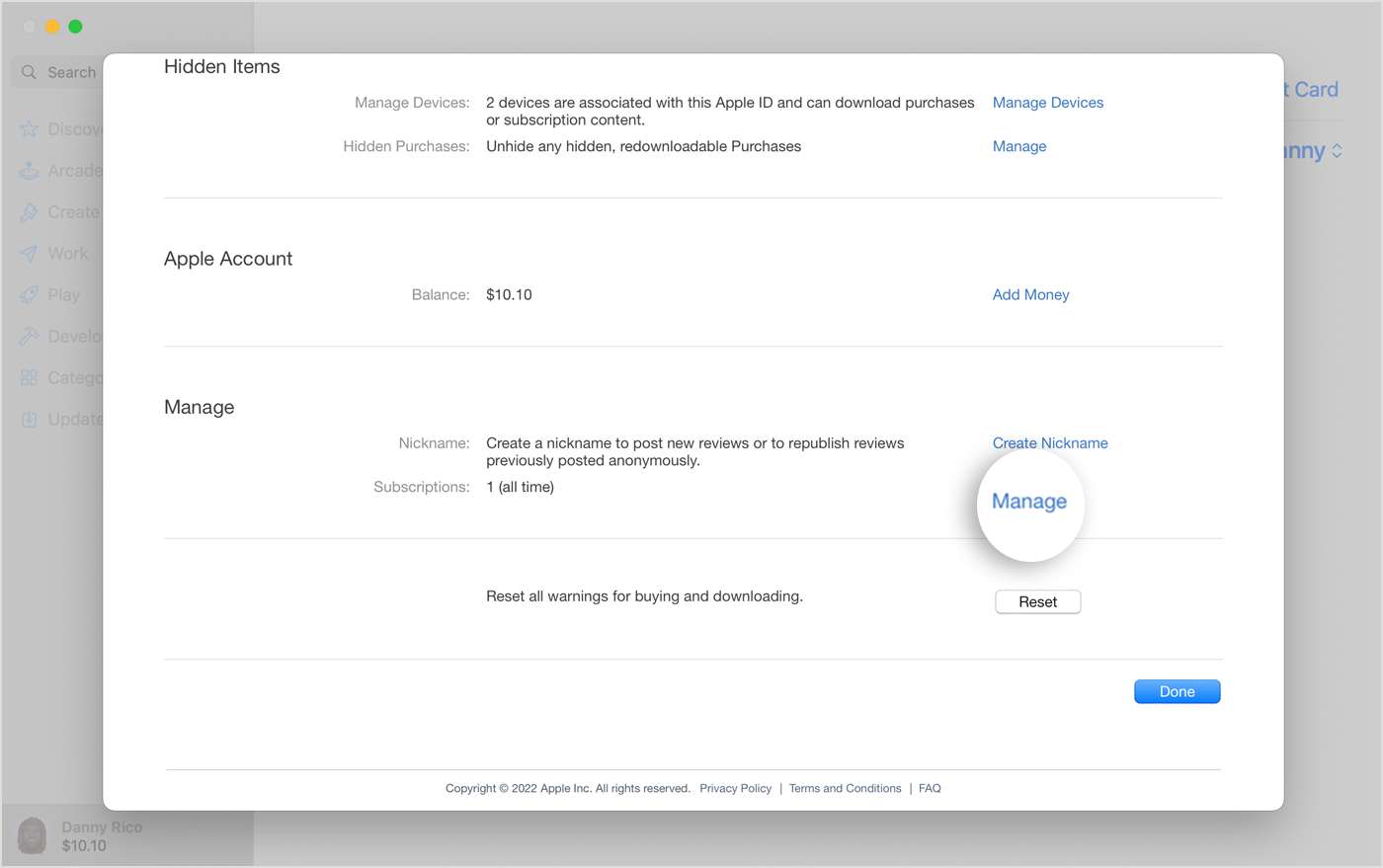
- Нажмите «Изменить» рядом с подпиской Apple Music. Вы можете проверить свои активные подписки Apple Music.

- Вы можете выбрать другой план, нажав на него и подтвердив изменение. Или, чтобы отменить, нажмите «Отменить подписку» и подтвердите, что вы хотите отменить подписку.
Проверьте подписку Apple Music на Android
Пользователи Android, подписанные на Apple Music, также могут легко управлять своими подписками. Как проверить подписку на Apple Music, если я пользователь Android? Следуй этим шагам:
- Запустите приложение Apple Music на своем устройстве Android.
- Коснитесь трех горизонтальных линий в верхнем левом углу экрана.
- Выберите «Учетная запись».
- Возможно, потребуется войти в свою учетную запись Apple ID.
- Выберите «Управление подпиской».
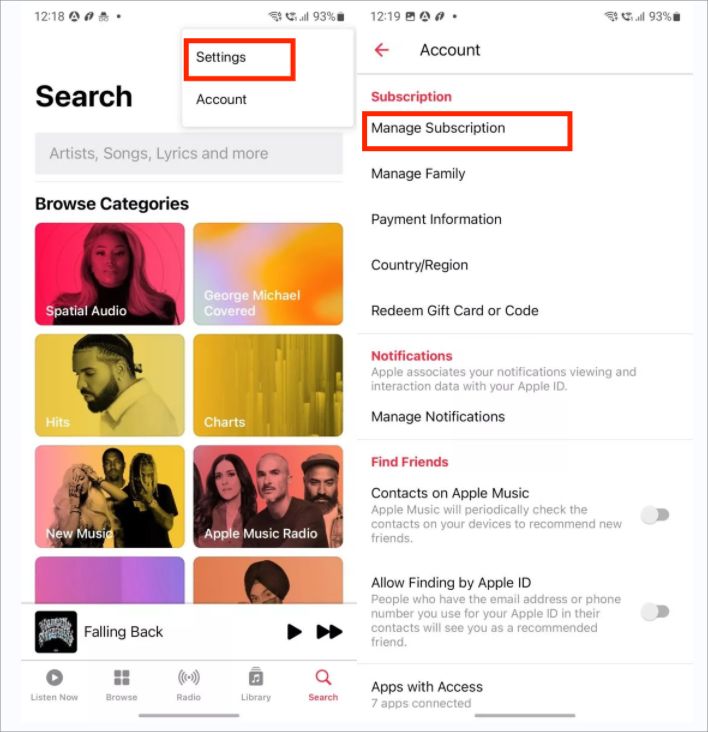
- В этой области вы можете просмотреть свои активные подписки, включая членство в Apple Music.
- Нажмите на него, чтобы просмотреть подробную информацию о членстве в Apple Music, включая дату продления и цену.
- Если срок действия вашей подписки истек, вы можете продлить ее, нажав кнопку «Продлить».
Часть 3. Распространенные проблемы с Apple Music и способы их устранения
Теперь, когда вы узнали, как проверить свою подписку на Apple Music. Давайте рассмотрим некоторые основные руководства по устранению неполадок. Если у вас возникли проблемы с подпиской на Apple Music, вы можете попробовать выполнить несколько действий по устранению неполадок:
- Проверьте статус своей подписки: убедитесь, что ваша подписка по-прежнему активна, проверив настройки своей учетной записи на устройстве, на котором вы первоначально подписались на Apple Music.
- Обновите способ оплаты. Если способ оплаты изменился, обязательно обновите его в своей учетной записи Apple ID. Если ваш способ оплаты будет отклонен, ваша подписка будет приостановлена.
- Проверьте подключение к Интернету: Apple Music требует активного подключения к Интернету для потоковой передачи музыки. Убедитесь, что у вас прочное и стабильное соединение.
- Перезапустите приложение или устройство. Иногда перезапуск приложения или устройства Apple Music может решить проблемы. Попробуйте закрыть приложение или перезагрузить устройство, затем снова откройте приложение и посмотрите, решена ли проблема.
- Обновите приложение Apple Music. Убедитесь, что на вашем устройстве установлена последняя версия приложения Apple Music. Если нет, обновите приложение через App Store или Google Play Store.
- Обратитесь в службу поддержки Apple. Если вы предприняли описанные выше действия, но проблемы по-прежнему возникают, обратитесь в службу поддержки Apple за дополнительной помощью. Они могут помочь устранить неполадки и решить любые проблемы с вашей подпиской на Apple Music.
Следуя этим советам по устранению неполадок, вы, надеюсь, сможете решить любые проблемы, которые могут возникнуть с подпиской Apple Music, и снова наслаждаться любимыми мелодиями.
Часть 4. Бонусный совет: как получить песни Apple Music без подписки?
Чтобы получить лучший сервис Apple Music, настоятельно рекомендуется получить подписку выше. Теперь, когда вы узнали, как проверить свою подписку на Apple Music. И вы можете изменить или отменить подписку. Но если вас слишком беспокоит цена, позвольте мне поделиться с вами лучшим трюком, чтобы решить вашу проблему. Вместо подписки на Годовая подписка Apple Music или ежемесячный план, вы можете загружать песни Apple Music, используя AMusicSoft Apple Music Converter.
AMusicSoft Apple Music Converter — это программное обеспечение, разработанное для помощи пользователям в конвертации песен Apple Music, аудиокниг и других аудиофайлов в различные форматы. Это программное обеспечение особенно полезно для людей, которые хотят наслаждаться своими треками Apple Music на устройствах, которые не поддерживают приложение Apple Music, или для тех, кто хочет слушать свою музыку офлайн.
Одной из ключевых особенностей AMusicSoft Apple Music Converter является его способность конвертировать песни Apple Music в MP3 и другие различные форматы, включая FLAC, AAC и WAV. Это позволяет пользователям легко слушать свою музыку на самых разных устройствах и платформах, от смартфонов и планшетов до компьютеров и домашних аудиосистем.
Вот основные шаги по использованию AMusicSoft Apple Music Converter для бесплатной конвертации треков Apple Music:
- Загрузите и установите AMusicSoft Apple Music Converter на свой компьютер.
Бесплатная загрузка Бесплатная загрузка
- Запустите программу и нажмите кнопку «Добавить», чтобы импортировать песни Apple Music, которые вы хотите преобразовать. Вы можете добавлять отдельные песни или целые плейлисты.

- Выберите выходной формат для ваших преобразованных файлов. AMusicSoft Apple Music Converter поддерживает множество форматов, включая MP3, FLAC и WAV. Установите качество вывода и другие необходимые параметры. Затем выберите папку назначения, в которую будут сохранены файлы.

- Нажмите на кнопку «Конвертировать», чтобы начать процесс конвертации. Программное обеспечение преобразует ваши треки Apple Music в выбранный формат и сохранит их на вашем компьютере.

- После завершения преобразования вы можете перенести преобразованные файлы на нужное устройство или платформу и наслаждаться треками Apple Music в автономном режиме или на устройствах сторонних производителей.
Еще одной важной особенностью AMusicSoft Apple Music Converter является его скорость и надежность. Программное обеспечение предназначено для конвертации треков Apple Music на высокой скорости, сохраняя при этом исходное качество звука. Это означает, что пользователи могут быстро и легко конвертировать свои музыкальные файлы, не жертвуя качеством звука.
Часть 5. Вывод
В статье представлено подробное руководство о том, как проверить свою подписку Apple Music на различных устройствах, включая iOS, Mac и Android. Он также предлагает советы по устранению распространенных проблем с подпиской.
Кроме того, статья знакомит AMusicSoft Apple Music Converter, программа, предназначенная для того, чтобы помочь пользователям конвертировать свои треки Apple Music в различные форматы. В статье освещаются ключевые особенности программного обеспечения, в том числе его способность конвертировать песни Apple Music на высоких скоростях, поддержка различных форматов вывода и удобный интерфейс.
В целом, статья рекомендует AMusicSoft Apple Music Converter как мощный и надежный инструмент для тех, кто хочет больше контроля над своими треками Apple Music. Используя это программное обеспечение, пользователи могут легко конвертировать свои музыкальные файлы в различные форматы и наслаждаться своими треками Apple Music офлайн или на устройствах не Apple.
Люди Читайте также
- Изучите подробное руководство о том, как вырезать песни iTunes
- Подробное руководство о том, как добавить музыку в Premiere Pro
- Как установить песню в качестве будильника на iPhone? [2024 Обновлено]
- Как загрузить всю библиотеку в Apple Music? [Руководство по 2024]
- Простое руководство по решению семейного альбома, не отображающего проблему
- Как отправить рингтон на iPhone по электронной почте, AirDrop и iTunes
- Зная все, что нам нужно знать об удалении M4P Drm
- 3 лучших способа насладиться Apple Music Android TV
Роберт Фабри — ярый блоггер и энтузиаст, увлеченный технологиями, и, возможно, он сможет заразить вас, поделившись некоторыми советами. Он также страстно увлечен музыкой и писал для AMusicSoft на эти темы.